Що може дратувати більше, ніж нездатність комп'ютера дати відповідь на терміново виникле питання, «відхід у себе» з будь-якого приводу? В чому причина? Давайте подивимося, що може так помітно вплинути на роботу такого необхідного всім девайса, і не забудемо класичне запитання - що робити.
Перша порада - температура
Відстань між пластинами охолоджуючого ЦП кулера становить 1-2 мм, і вже невелика кількість пилу в цих проміжках може істотно погіршити ефективність охолодження. Чим це погано? Сучасні процесори захищають себе від перегріву (троттлінг), знижуючи продуктивність і охолоджуючись. Про очікуваному швидкодії говорити вже не доводиться.
Окрема розмова про ноутбуках. Зверніть увагу, як ви їм користуєтеся? Необхідний повітря для охолодження надходить з нижньої частини корпусу, тому тримати його на своїх колінах, які ще й накриті вашим улюбленим м'яким пледом, не дає йому «дихати» .Як результат - перегрів, зниження продуктивності.
Дії? Ретельно вичистити системний блок від пилу, забруднень.
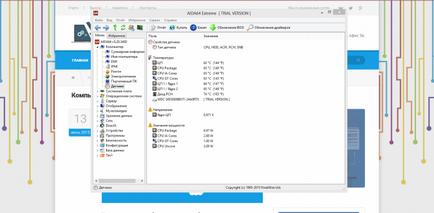
Температура процесора на цьому ноутбуці, висока
Друга порада - переповнений жорсткий диск
Одне з найбільш повільних пристроїв в сучасному ПК - жорсткий диск (вінчестер). Якщо він зайнятий майже повністю, це ще одна реальна причина зниження продуктивності системи в цілому. Звичайно, це актуально для диска, на якому встановлена система. Відсутність вільного місця або дуже мале його значення гальмують роботу.
Дії? Очистіть системний диск від зайвих даних, видаліть їх або перенесіть на інший пристрій.
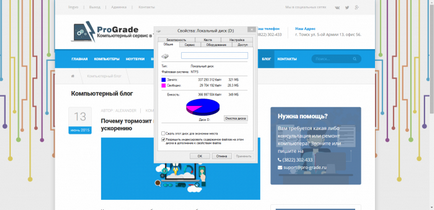
Цей жорсткий диск переповнений
Третя порада - фрагментація диска
Ще одна напасть, якій піддається вінчестер. Згодом шматки файлів виявляються в різних частинах диска. і для їх зчитування доводиться виконувати досить багато операцій, а значить - витрачати час.
Дії? Скористайтеся програмою-дефрагментатором, і виконуйте цю роботу регулярно.
Дефрагментація стандартним методом
Четверта порада - недостатньо пам'яті
Дії? Проведіть ревізію, чи достатньо обсягу встановленої пам'яті для використовуваних програм? І не забувайте, що паралельно виконується ще купа процесів, для яких теж потрібна пам'ять. Якщо є можливість - збільште обсяг пам'яті.
Пам'ять на ноутбуці в нормі
П'ята порада - автозавантаження
Частина встановлюваних програм прописує себе в автозавантаження, щоб запускатися при старті системи. Аж ніяк не всі з них запитують на це дозвіл у користувача. Результат - довгий процес старту і їх «сидіння» в пам'яті комп'ютера, віднімаючи ресурси на, можливо, рідко необхідні додатки.
Дії? Перевірте, які програми запускаються автоматично, приберіть небажані з автозавантаження або взагалі деінсталюйте.
Автозавантаження налаштована вірно
Шоста порада - працюючі процеси
У чинному комп'ютері багато процесів виконується одночасно. як системних, так і призначених для користувача. Відкривши «Диспетчер завдань», можна ознайомитися з їх переліком, і заодно побачити, хто найбільше «проявляє активність» в системі, займаючи місце, витрачаючи на їх виконання процесорний час і пам'ять.
Процеси в нормі
Сьомий рада - «сміттєві» файли
При роботі створюється велика кількість тимчасових файлів. але мало їх знищується після закінчення роботи програм, та й видаляються користувачем файли складаються в кошик, займаючи місце.
Дії? Очищайте регулярно кошик, кеші браузерів, тимчасові файли. тим самим очистіть місце на диску, і системі не потрібно буде продиратися через завали давно не потрібних файлів.
Є "сміттєві" файли
Восьмий рада - новий пристрій
Трапляється, що при установці нового пристрою в комп'ютер, воно може послужити причиною виниклої «задумі» комп'ютера. Трапляється це, якщо не встановлені зовсім або неправильно драйвера пристрою. Можливо, використані не самі нові драйвера, або їм взагалі не вдається змусити пристрій працювати коректно. Дії? Загляньте в «Диспетчер Пристроїв», перевірте, чи всі компоненти розпізнані і працюють, як належить.
Нових пристроїв немає
Дев'ятий рада - красивості
Дії? Персоналізувати свій персональний комп'ютер, зробити зовнішній вигляд системи індивідуальним - природне бажання, ось тільки підходите до бажань розумно.
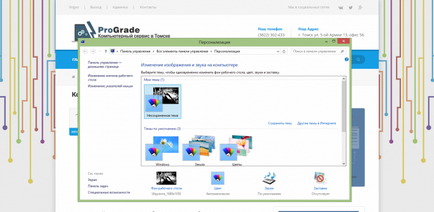
Тема оформлення Windows стандартна
Десятий рада - віруси
Вони можуть стати причиною задумі комп'ютера, його незвичайного поведінки. Якщо мова не йде про сильну захаращеності ними, то, з огляду на сучасні тенденції вирусописательстве, вони постараються або повністю заблокувати вашу роботу. або будуть вести себе як можна непомітніше, нишком крадучи паролі, номери кредитних карток, розсилаючи спам і т.п. Дії? Антивірусна програма просто зобов'язана бути на кожному комп'ютері, і регулярна перевірка на «заразу» повинна бути обов'язковою дією.
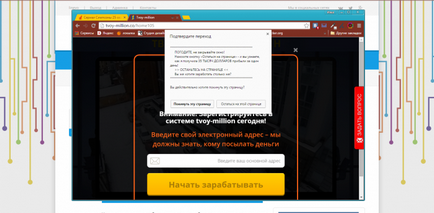
Відкриття сайту без згоди користувача
Тримайте свій комп'ютер в чистоті, як в буквальному, так і віртуальному сенсі. І, інсталюючи нову гру або програму, порівняйте її системні вимоги з можливостями встановлених в комп'ютер компонентів. Може, настав час для апгрейда?